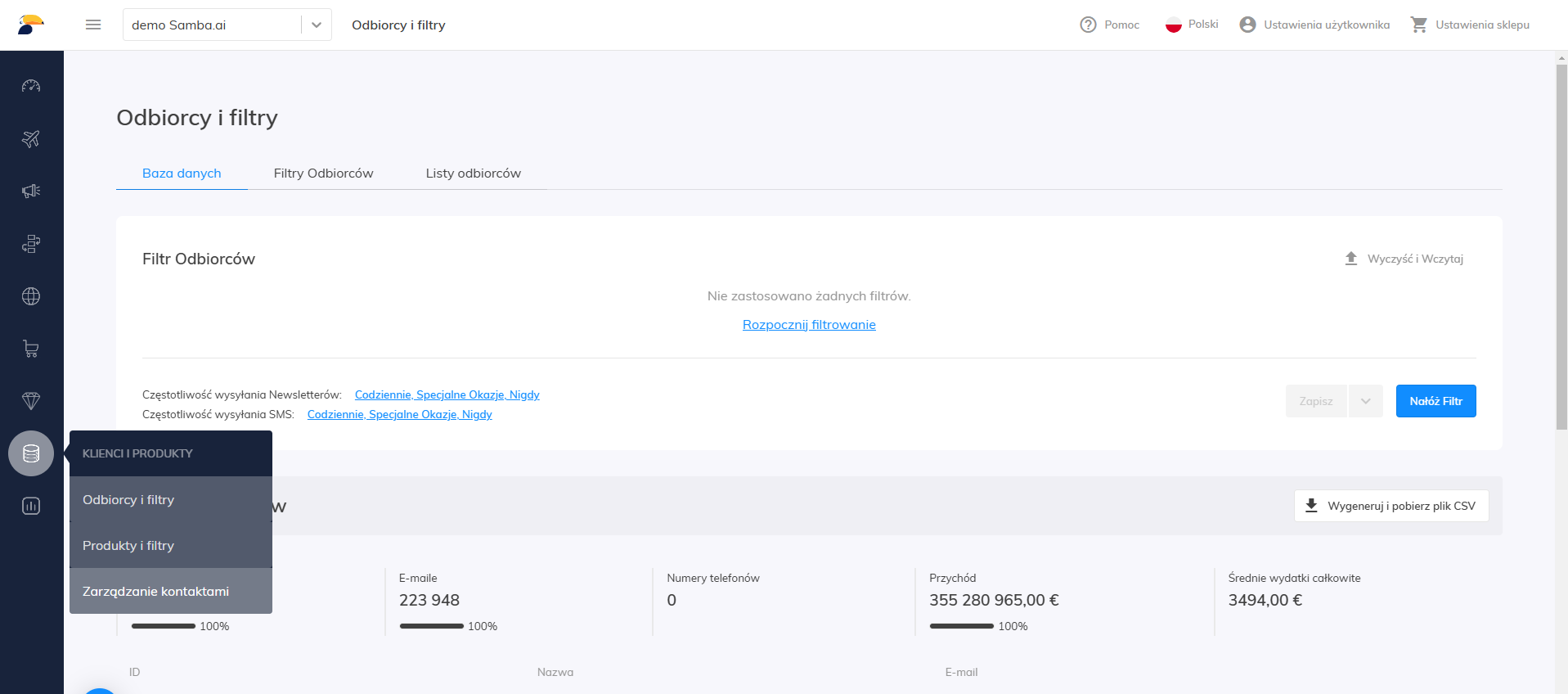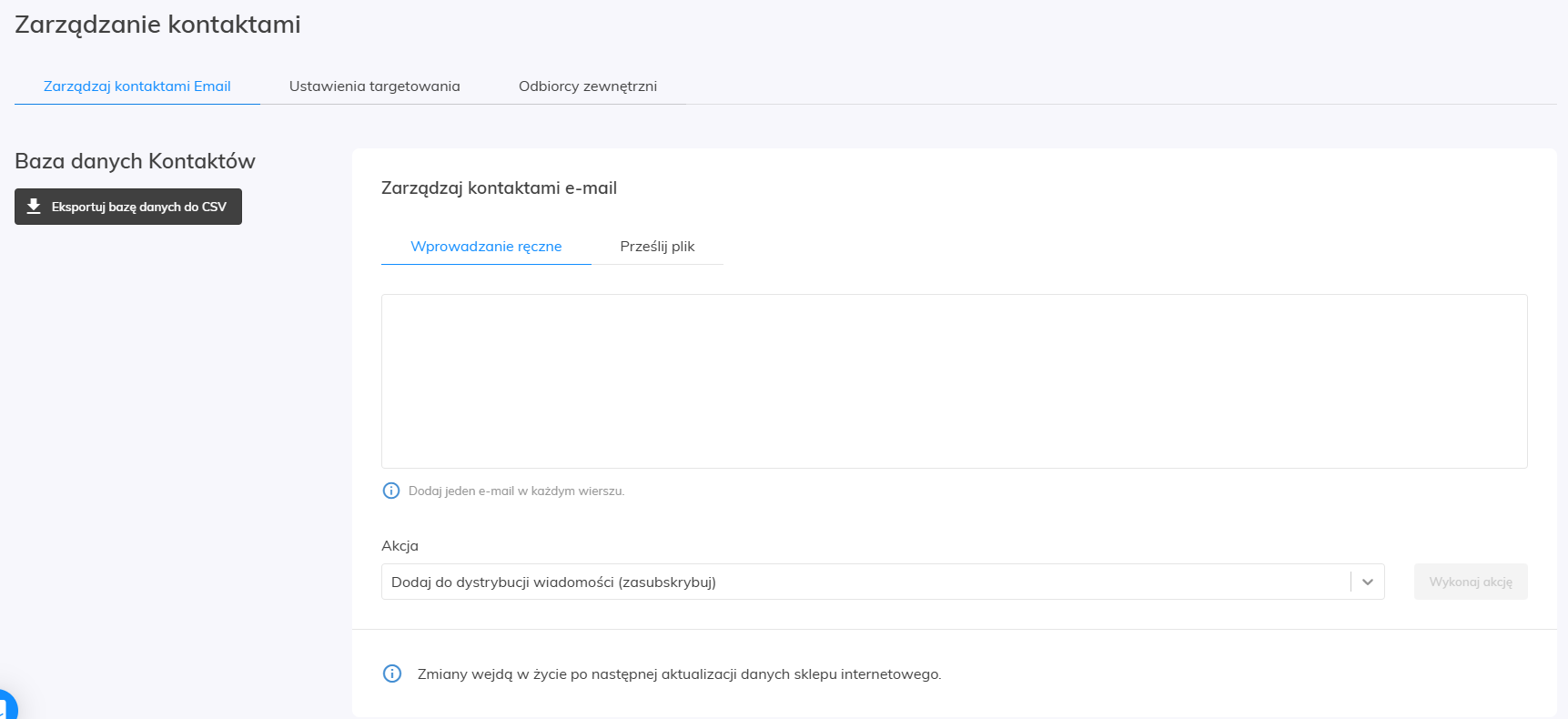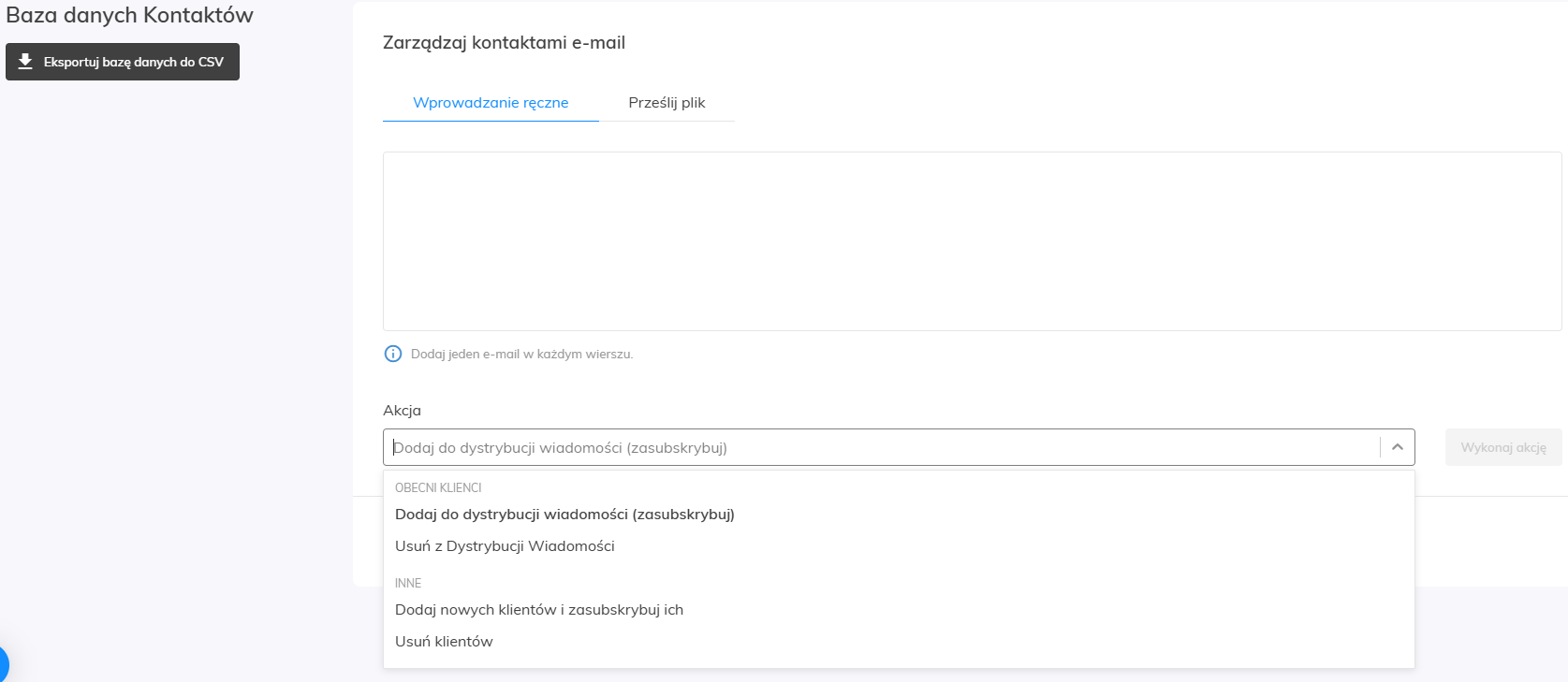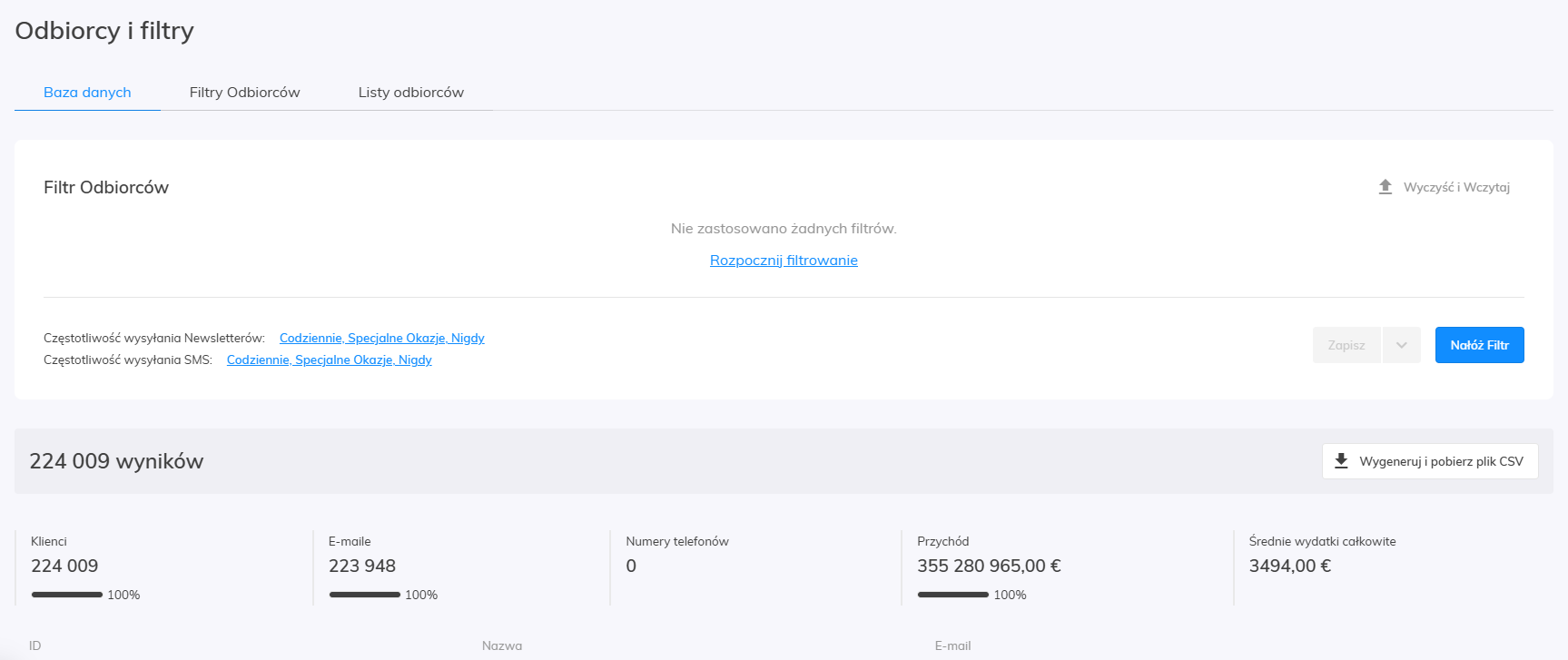This post is also available in:


Sam zarządzasz swoją bazą danych klientów w Samba. Oprócz zapisywania klientów do newslettera, możesz wypisać klientów z newslettera, zaimportować bazę danych z innego używanego systemu lub trwale usunąć klienta z bazy danych. Poniżej pokażemy, jak to zrobić.
Zarządzanie kontaktami
W lewym panelu otwórz zakładkę Klienci i produkty, a następnie Zarządzanie kontaktami.
W tym miejscu możesz wprowadzić adresy e-mail, dla których chcesz zmienić ustawienia, jeden po drugim lub przesłać całą listę.
Należy pamiętać, że przesyłana lista musi być plikiem CSV i może zawierać tylko adresy e-mail (jeden adres w wierszu) bez separatorów. Oto przykład takiego formatu:
test1@eshop.com
test2@eshop.com
test3@eshop.com
test4@eshop.com
Po wprowadzeniu listy adresów e-mail wybierz żądaną akcję, która ma zostać wykonana.
Ta ,,Akcja” będzie miała wpływ na całą listę wprowadzonych adresów e-mail (niezależnie od sposobu ich dodania):
- Zapisz obecnych klientów do dystrybucji wiadomości – spowoduje to zasubskrybowanie klientów do dystrybucji wiadomości e-mail/newslettera (nawet jeśli wcześniej zrezygnowali z subskrypcji). W przypadku nieznanych adresów system zaproponuje ich import (patrz „Dodaj nowych klientów i zasubskrybuj ich”).
- Wypisz obecnych klientów z dystrybucji wiadomości – spowoduje wypisanie klientów z listy dystrybucyjnej.
- Importuj nowych klientów i dodaj ich do dystrybucji wiadomości (zasubskrybuj) – adresy e-mail, które nie są jeszcze wymienione dla żadnego z klientów, zostaną zaimportowane (system ignoruje inne) i domyślnie zasubskrybują newsletter. Klienci ci otrzymują przypisany identyfikator w postaci
imported-*email address*. Gdy tylko klient z podanym adresem e-mail pojawi się w kanale klienta, system zacznie używać jego identyfikatora CUSTOMER_ID, a także innych atrybutów. - Usuń klientów – klient powiązany z wiadomością e-mail zostanie nieodwracalnie usunięty z bazy danych (usunięcie to wpłynie również na przyszłe próby zaimportowania takiego adresu).
Po wybraniu żądanej akcji naciśnij przycisk „Wykonaj akcję” (jak pokazano poniżej), aby potwierdzić akcję.
![]()
Jeśli chcesz wyeksportować swoją bazę danych, kliknij przycisk „Eksportuj bazę danych do CSV”, która zostanie wyeksportowana jako plik CSV.
Zmiany wprowadzone w bazie danych zaczną obowiązywać podczas następnej aktualizacji (zwykle w ciągu 24 godzin).
Odbiorcy
W sekcji „Klienci i produkty” znajduje się również podsekcja „Odbiorcy i filtry”, która umożliwia filtrowanie klientów na podstawie segmentów.
Za pomocą przycisku „Nałóż filtr” możesz potwierdzić filtrowanie, a w dolnej części ekranu zobaczysz każdego klienta, który pasuje do wybranego segmentu.
W części ekranu dotyczącej filtrowania można również wybrać częstotliwość wysyłania newslettera: Codziennie dla osób, które subskrybują Twój newsletter, Specjalne okazje lub Nigdy segmentując tylko tych klientów, którzy nie są subskrybentami żadnego rodzaju newsletterów w Twoim sklepie internetowym.
Po prawej stronie adresu e-mail można (pod przyciskiem „Szczegół”) znaleźć szczegółowe informacje o konkretnym kliencie: Kiedy się zarejestrował, co dokładnie kupił lub ile wyniosły jego łączne wydatki w Twoim sklepie internetowym.
Możesz także wyeksportować wszystkich odbiorców do pliku .CSV do własnych celów.